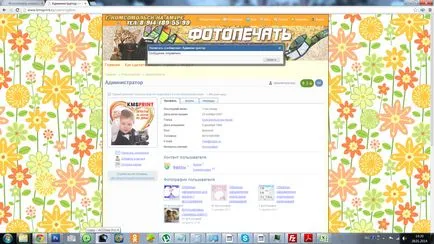Cum de a comanda de imprimare on-line!

Pasul 1. Înregistrare. Dacă sunteți un utilizator nou - faceți clic pe „Registru“
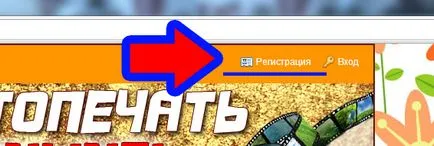
În fereastra care apare, introduceți detaliile:
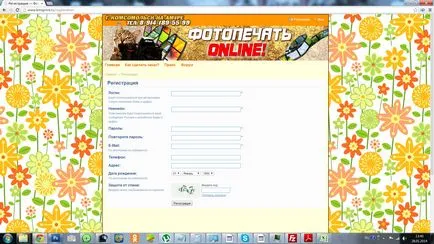
Nickname - Numele tau (poate fi numele real sau fictiv)
Parola - format de două ori pentru a evita erorile
Data nașterii - introduceți data nașterii
Protecție spam - duplicat literele / numerele pe care le vedeți în linia de comandă. În cazul în care a intrat incorect, sistemul va informa despre eroare și necesitatea de a reintra în cazul în care nu puteți vedea literele / numerele din linia de comandă - click pe „imaginea de actualizare“
În toate câmpurile trebuie să fie completate în cele din urmă:
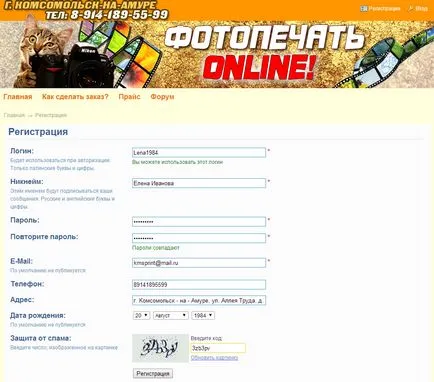
Dacă totul este corect, după apăsarea butonului „Înregistrare“ va fi redirecționat către pagina ta.
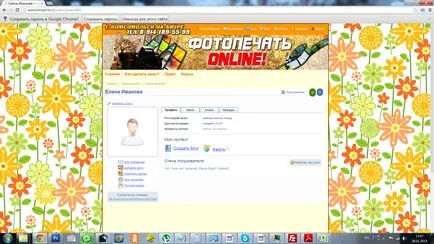
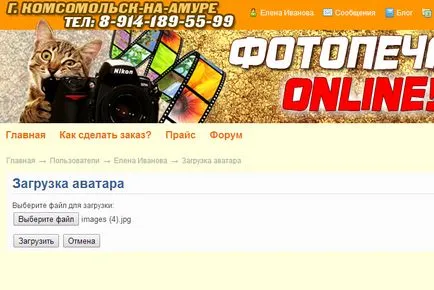
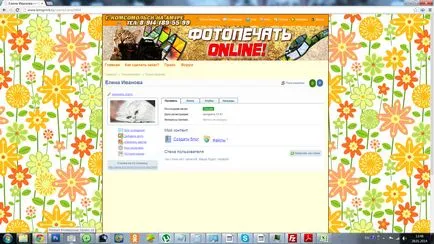
Etapa 3. Prietenia cu administratorul. Acum trebuie să adăugați administratorul site-ului prietenilor. Acest lucru este de a se asigura că putem descărca în prezent comanda.
Du-te la meniul „Users“, apoi „pozitiv“
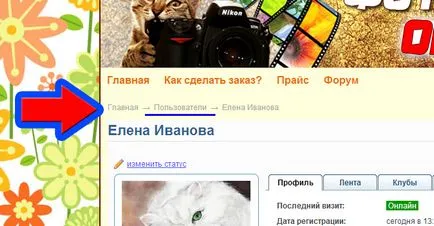
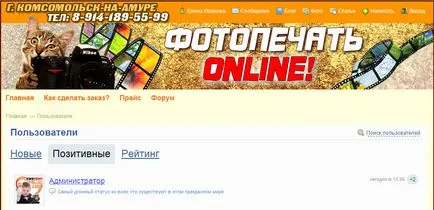
Du-te la pagina de administrare și faceți clic pe „Adăugați la prieteni“
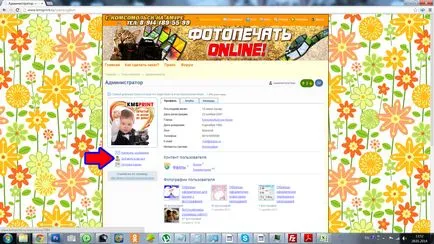
Pasul 4. Checkout. Du-te la pagina ta, făcând clic pe numele dvs. (partea de sus antetul site-ului)
selectați pe pagina dvs. „Adăugați fotografie“
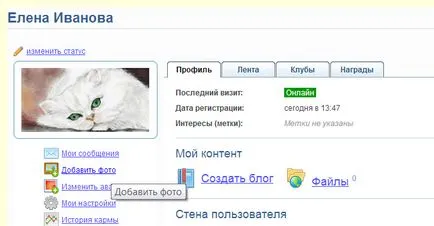
În fereastra care apare, adăugați o fotografie, faceți clic pe „Selectați fotografiile“. In caz de probleme pe care le puteți utiliza „boot loader“
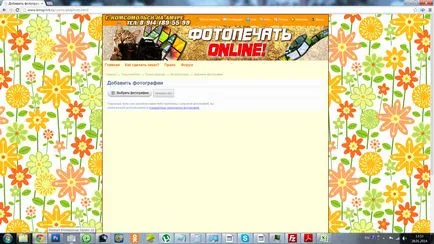
Specificați locația fișierelor pentru comanda de pe PC, selectați fișierele necesare
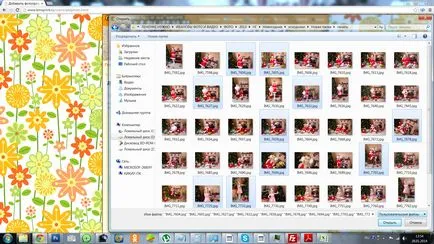
A terminat selectarea fișierele din dosar, faceți clic pe „Open“. Încărcați fotografii va începe automat
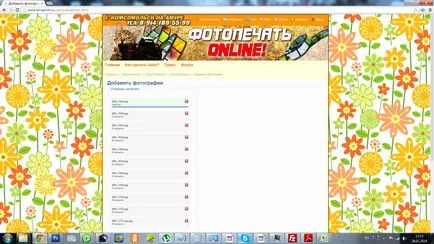
Timpul de încărcare depinde de numărul și dimensiunea fișierelor. Puteți angaja în siguranță în treburile casnice sau de lucru până când comanda este încărcat pe site. La sfârșitul sistemului de descărcare va raporta acest lucru, deoarece sistemul vă va notifica în caz de probleme (fișiere corupte, etc).
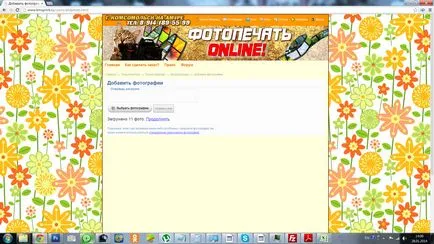
descărcarea Potrivit fișierul selectat a terminat, puteți continua descărcarea fișierelor din alte foldere sau mergeți la pasul următor
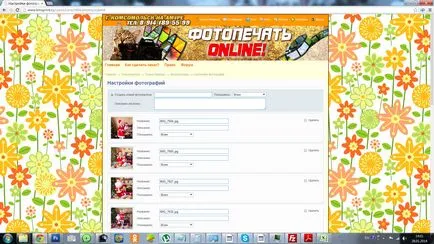
Se specifică numele albumului, care este produs în upload foto, face album.
Apoi face un fișier de semnătură (număr format). Datorită faptului că formatul cel mai comun este dimensiunea 4R, iar numărul cel mai frecvent de CMV este o copie, dacă doriți să imprimați formatul de fișier 4R într-o cantitate de 1 copie - o descriere a fotografiei poate fi lăsat necompletat. De asemenea, în cazul în care numele albumului conține formatul și numărul, cum ar fi „toate fișierele în format 5R 2 buc“, „Toate pentru 1 bucată de A4“, etc. - Descriere poate fi lăsat necompletat.

Când creați o comandă, încercați să facă astfel încât operatorul prin deschiderea comenzii - a procedat imediat să-l execute, astfel încât operatorul nu are întrebări suplimentare cu privire la formatul și numărul de imprimare a fotografiilor. La finalizarea creării de descrieri pentru fotografii - faceți clic pe „Save“
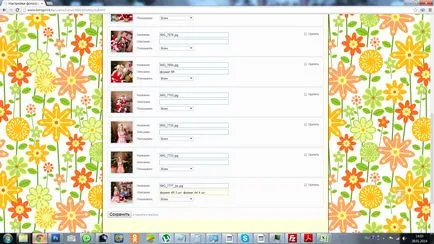
Deci, uita-te în fotografie albume

În cazul în care, în plus față de fotografii imprimate, aveți nevoie pentru a face mai multe comenzi, trebuie să creați albume noi. De exemplu, trebuie să comandați o fotografie pe o cana. Pre-selectați un design eșantion din catalog. Pentru a face acest lucru, mergeți la pagina de administrare a albumului „mostre de design pentru cani cu o fotografie“
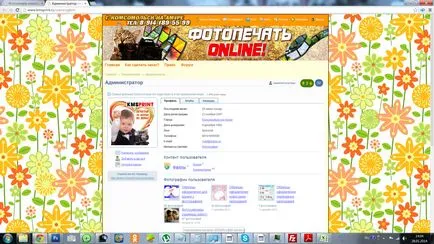

Selectați proba preferată
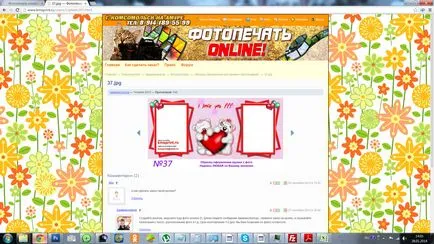
La cerere, putem adăuga o inscripție pentru a schimba fundalul în fotografie, etc. Sau putem muta o fotografie pe o cana chiar si fara inregistrare. Este potrivit pentru producerea de cani cu logo-ul, etc. Toate ceea ce privește înregistrarea trebuie să scrie în descrierea albumului.
Astfel, este selectat eșantionul.
Du-te la pagina și adăugați fotografia
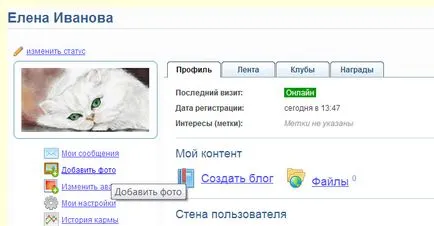

2 fotografie ales pe o cana
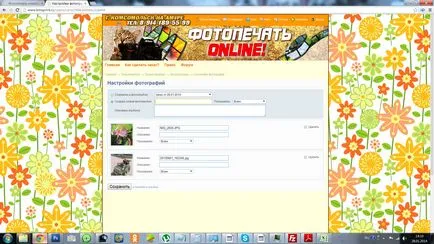
Facem o descriere ordine și de a salva
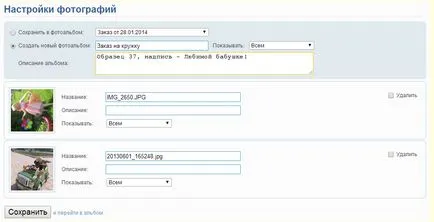
Am comandat imprimarea foto și fotografii pe o cana.
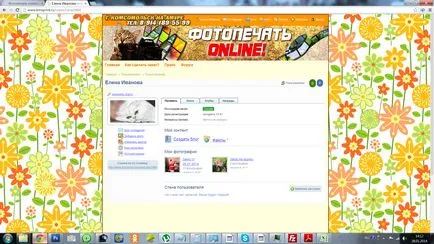
Dar asta nu e tot. Acum am vrut să comande puzzle cu o fotografie. Selectați fotografia:
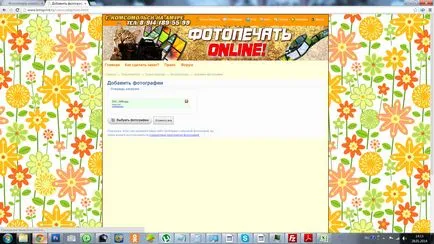
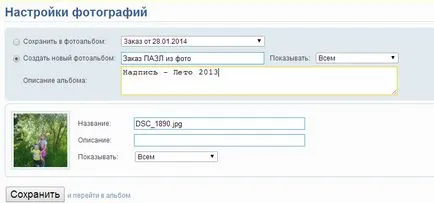
un alt album apare pe pagina noastră.
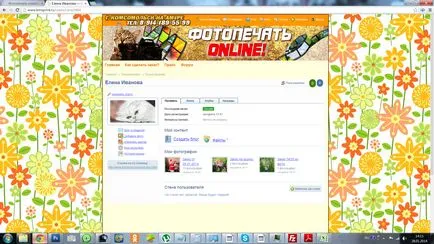
În plus față de lucrul cu fișiere imagine, pe site-ul nostru web poate încărca alte tipuri de fișiere, cum ar fi documente. Putem imprima documente text, foi de calcul, etc. secțiunea „Fișiere“ furnizate pentru a descărca astfel de fișiere.
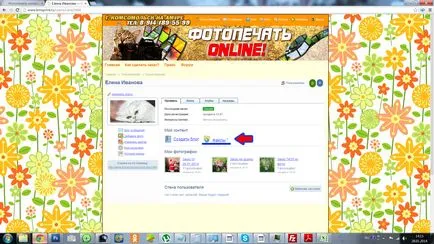
De exemplu, avem nevoie pentru a imprima documente de tip text. Faceți clic pe „Files“, „Încărcare Fișiere“
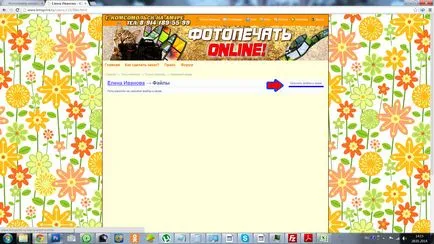
Selectați fișierul pentru a imprima pe PC
Puteți selecta un număr nelimitat de fișiere care urmează să fie imprimate. Faceți clic pe „Încărcare“ Halyards terminat selectarea fișierelor. În fereastra care apare, veți vedea lista fișierelor descărcate.

Astfel, ne-am încărcat o fotografie de imprimare fotografie pe o cana, puzzle de fotografii, imprimarea unui document. Conform acestui principiu, puteți folosi orice ordine.
Etapa 5. Finalizarea unui ordin. Trebuie să spună întotdeauna administratorul ultimul pas pe care le-ați făcut rezervarea. Pentru a face acest lucru, scrie un mesaj administratorului. Du-te la pagina de administrare și faceți clic pe „trimite mesaj“
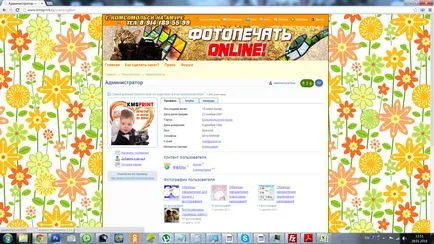
În fereastra următoare cât mai detaliate posibil, pentru a face descrierea comanda
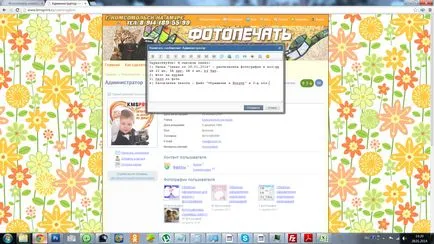

Cu cât faci descrierea comenzii, cu atât mai repede și mai bine comanda dvs. va fi executat. La sfârșitul unui set de mesaj - faceți clic pe „Trimite“.